yum install bind bind-chroot caching-nameserver setelah terinstal cukup menjalankan services named maka sudah bisa digunakan, namun pada Slackware, meski sudah terinstal secara default, distro ini tidak menggunakan dns server bind tapi dnsmasq dan perlu konfigurasi lebih lanjut jika anda ingin menggunakan BIND sebagai dns server, berikut langkahnya.
jika anda menggunakan distro lain langsung ke langkah 3
TAHAP 1
login sebagai root
chmod 644 /etc/rc.d/rc.dnsmasq #ini mendisable dnsmasq
chmod 744 /etc/rc.d/rc.bind
nano /etc/named.conf
seting seperti gambar di bawah ini:
TAHAP 2
khusus slackware, edit /etc/rc.d/rc.bind menjadi seperti gambar di bawah ini:/usr/sbin/named -c /etc/named.conf -p 53
TAHAP 3
edit /etc/resolv.conf, hapus semua seting yang ada, ganti dengan
nameserver 127.0.0.1 #atau ganti 127.0.0.1 dengan IP server
ane lakukan pengujian dengan
VirtualBox dengan Client Windows XP, IP 10.0.2.2 adalah IP Host OS, yang
mana IP komputer ane, dan pengujian dilakukan dengan nslookup di OS
client, jika dapat hasil querynya, maka seting DNS server sukses.
TAHAP 4
Setting Domain
misal anda bekerja di perusahaan
penyedia domain atau ingin menseting server jaringan dan ingin
menambahkan domain untuk server anda, hal ini karena kebanyakan orang
lebih mudah mengingat domain daripada IP address, maka dua tahap
selanjutnya yang perlu di lakukan.
buat file zone di direktori /var/named/caching-example (pada slackware), pada distro lain /var/named/chroot/var/named/
langkah kedua mendaftarkan zone ke konfigurasi BIND /etc/named.conf (slackware) atau /etc/named.rfc1912.zones (Red Hat, CentOS, Fedora)
membuat file zone, contoh kasus,
domain utama : www.mypc.com dengan IP 10.0.2.2
subdomain : ftp.mypc.com dengan IP 10.0.2.3
subdomain : download.mypc.com dengan IP 10.0.2.4
note: sesuaikan domain dan IP address yang anda inginkan,
buat file mypc.com.zone, touch /var/named/caching-example/mypc.com.zone (slackware)
touch /var/named/chroot/var/named/mypc.com.zone (CentOS, Red Hat, Fedora)
konfigurasi seperti gambar di bawah ini:
langkah selanjutnya mendaftarkan file mypc.com.zone ke /etc/named.conf (slackware) /etc/named.rfc1912.zones (CentOS, Red Hat, Fedora) seperti gambar di bawah ini :
note gambar, setingan zone terakhir tidak perlu ditambahkan
restart service dns server
/etc/rc.d/rc.bind restart (Slackware)
/etc/init.d/named restart (CentOS)
jika tidak ada error, setting berhasil, jika tidak, cek kembali file mypc.com.zone dan named.*.conf BIND
lookup domain yang telah dibuat
lakukan juga pengujian di OS client
jika berhasil melakukan query lookup dan berhasil membuka dari browser di OS client maka seting domain sukses
selamat mencoba, dan sesuaikan dengan kondisi yang anda temui/inginkan (domain dan IP addressnya)

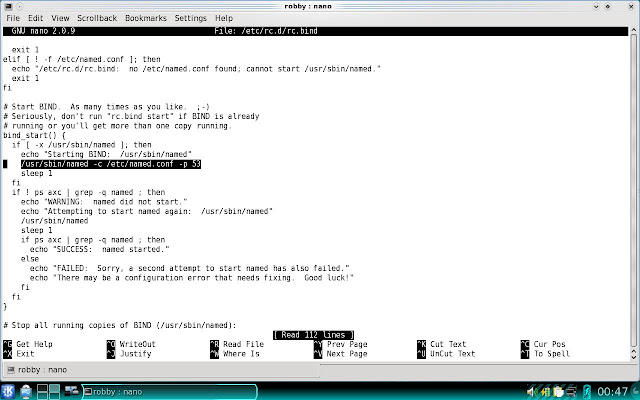







Post a Comment